Varmistaaksesi valokuvien, yhteystietojen ja muiden Samsung-tiedostojen turvallisuuden, sinulla oli parempi luoda säännöllisesti Samsung-varmuuskopio. Tämän seurauksena voit palauttaa poistetut tai kadonneet tiedot Samsungiin vaivattomasti, vaikka Samsung-matkapuhelimesi on varastettu, rikki tai poistettu käytöstä.
Samsung-tietojen ja asetusten varmuuskopiointi?
Tämä sivu näyttää 2-tapoja varmuuskopio Samsung puhelimen tiedostoja ja palauttaa varmuuskopio yksityiskohtaisesti, Samsung Galaxy S9 / S9 + / S8 / S7 / S6 / S5 / S4, Note Edge / 9 / 8 / 7 / 6, A9 jne. tuettu.
Jatka lukemista yksityiskohtaisista oppaista.

- Way 1. Varmuuskopioi Samsung Samsungin varmuuskopioinnin avulla
- Way 2. Paras tapa varmuuskopioida ja palauttaa Samsung-tiedostoja
Way 1. Varmuuskopioi Samsung Samsungin varmuuskopioinnin avulla
Samsung Cloud on pilvivarastointityökalu, jonka avulla voit varmuuskopioida, synkronoida ja palauttaa kaikki Samsung-laitteeseen tallennetun sisällön. Olet varmuuskopioinut kaikki tiedot Samsung Cloudiin Samsung-tililläsi vapaaseen 15 GB-pilvivarastoon ja palauttanut sitten varmuuskopion puhelimeesi suoraan.
Tietojen varmuuskopiointi tuettu: Samsung Cloud varmuuskopioi puhelujen lokit, kellot, asiakirjat, viestit, aloitusnäytön, sovellukset, musiikin, asetukset ja äänitallentimet.
Vaihe 1. Lisää Samsung-tili
Valitse "Sovellukset" Samsungin näytön oikeasta alakulmasta. Napsauta "Asetukset" -rataspainiketta ja valitse "Personointi"-luettelosta "Tilit". Napsauta sitten "Samsung-tili" -vaihtoehtoa. Määritä Samsung-varmuuskopiointitilisi ja kirjaudu sisään.
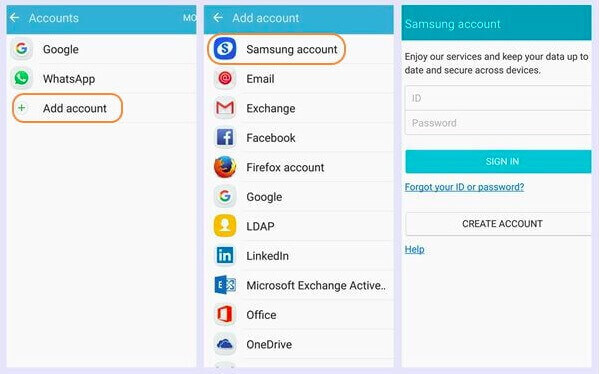
Vaihe 2. Valitse Samsung Cloud varmuuskopio
Avaa Asetukset-sovellus. Vieritä alaspäin ja napauta "Pilvi ja tilit". Valitse "Samsung Cloud" ja varmista, että Samsungin pilvipalvelun kirjautumistunnus käyttää pääkäyttöliittymää.
On kolme osaa, jotka ovat pilvenkäyttö, synkronointiasetukset ja varmuuskopiointi ja palautus. Voit kääntyä tiettyyn osaan hallita Samsung-tietojasi.
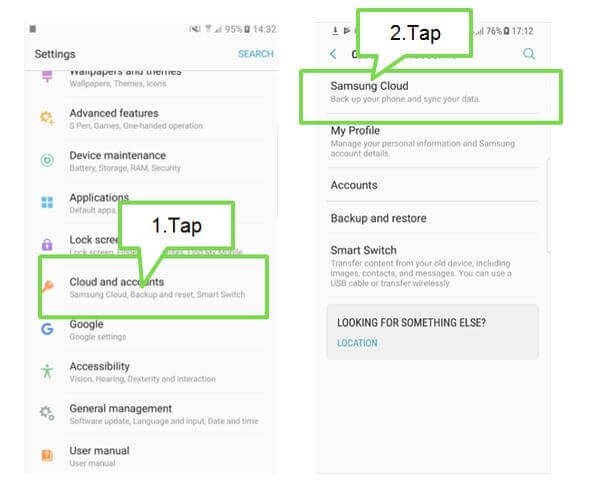
Vaihe 3. Varmuuskopioi ja palauta Samsungin tiedot Cloudiin
Voit säätää ensin Samsungin synkronointiasetuksia vaihtamalla alla olevia asetuksia. Napsauta myöhemmin alaosassa olevaa "Varmuuskopioi tietoni" -kohtaa. Käynnistä ne kohteet, jotka haluat varmuuskopioida. Napsauta "Varmuuskopioi nyt" saadaksesi Samsung Cloud -varmuuskopion viipymättä.
Jos olet luonut Samsung-varmuuskopion, paina "Palauta" palauttaaksesi Samsung-varmuuskopion Samsung-puhelimeesi.
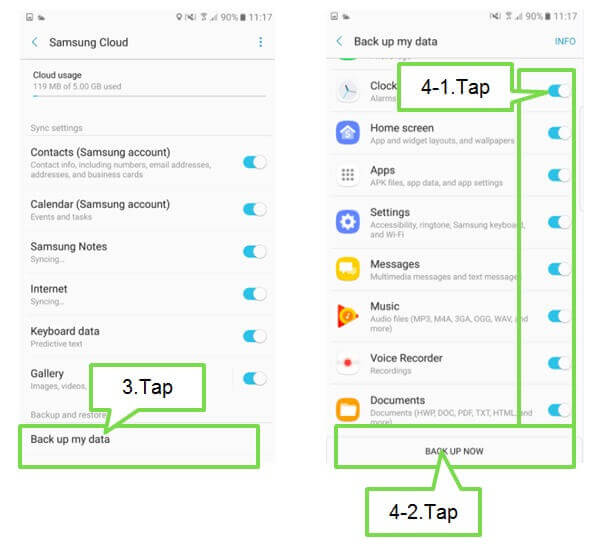
Tällä tavoin sinun on otettava käyttöön Internet-yhteys Samsung-puhelimessa ja otettava huomioon, että kaikki olemassa olevat tiedot korvataan varmuuskopioinnilla.
Haluatko päästä eroon kaikista rajoituksista? Ota vain pesä tapa.
Way 2. Paras tapa varmuuskopioida ja palauttaa Samsung-tiedostoja
Apeaksoft iOS Data Backup & Restore on paras vaihtoehto Samusung Cloud -varmistukselle.

4,000,000 + Lataukset
Yhdellä napsautuksella varmuuskopio Samsung-puhelimesta tietokoneeseen ilman Internetiä.
Palauta tiedot pitämällä kaikki olemassa olevat tiedot turvassa ilman ylikirjoitusta.
Salaa varmuuskopio, jotta voit suojata yksityisyyttäsi.
Työskenteletkö yrityksessä Samsung Galaxy S9 / S8 / S7 / S6 / S5 / S4, Huomautus 9 / 8 / 7 / 6 jne.
Vaihe 1. Avaa Android Data Backup & Restore
Lataa ja asenna Samsung-varmuuskopiosovellus Windows- tai Mac-tietokoneellesi. Napsauta "Android Data Backup & Restore".

Vaihe 2. Siirry Samsungin varmuuskopiointitilaan
Napsauta "Device Data Backup", jos haluat varmuuskopioida Samsungin PC- tai Mac-tietokoneellesi. Muussa tapauksessa voit myös napauttaa "Yhden napsautuksen varmuuskopiointi" tehdäksesi kopion koko Samsung-laitteestasi.

Vaihe 3. Ota Samsungin virheenkorjaus käyttöön
Liitä Samsung tietokoneeseen ja napauta sitten "Käynnistä" skannataksesi Samsung-puhelimen perusteellisesti.

Vaihe 4. Valitse Samsung-tietojen tyyppi
Kun Samsung on kytketty, valitse tietotyyppi, johon varmuuskopioidaan, mukaan lukien yhteystiedot, viestit, puhelujen lokit, galleria ja muut mediatyypit.

Vaihe 5. Varmuuskopiotiedot Samsungilta
Napauta "Käynnistä" -painiketta siirtääksesi valitut tiedostot tietokoneellesi. Samsung-puhelimen varmuuskopiointi kestää useita minuutteja.

Vaihe 6. Palauta Samsungin varmuuskopio
Kun varmuuskopio on tehty, voit silti käyttää tätä ohjelmistoa, kytke Samsung-puhelimesi (alkuperäinen ja uusi puhelin OK) tietokoneeseen palauttaa Samsungin puhelimen.
Yhteenveto
Edellä mainittujen ratkaisujen avulla, miten Samsung-puhelin varmuuskopioidaan, voit varmuuskopioida ja palauttaa Samsung-puhelimet helposti. Voit varmuuskopioida Samsung-puhelimen Samsung Cloud -varmuuskopioinnilla Wi-Fi-yhteyden kautta, mutta palautetut tiedot poistetaan. Paras tapa on varmasti käyttää Android Data Backup & Restore -sovellusta varmuuskopiointiin ja palauttamiseen yksinkertaisilla napsautuksilla korvaamatta tiedostoja.








